神奇照片加水印软件调整图片大小的方法
- 时间:2020-11-19 11:07
- 来源:下载吧
- 编辑:longnian
神奇照片加水印软件是一款功能十分全面的图片编辑处理软件,该软件的主打功能是给图片添加水印,同时还具备其他图片处理功能,比如旋转图片、裁剪图片、修改图片大小等。相信很多朋友都知道,在上传图片到一些平台上的时候,会对图片的大小有严格限制,如果想要将图片成功上传到平台上,就需要调整图片的大小,因此一款好用的图片大小调整软件十分重要。这款软件就可以帮助我们调整图片大小,那么接下来小编就给大家详细介绍一下神奇照片加水印软件调整图片大小的具体操作方法,有需要的朋友可以看一看。
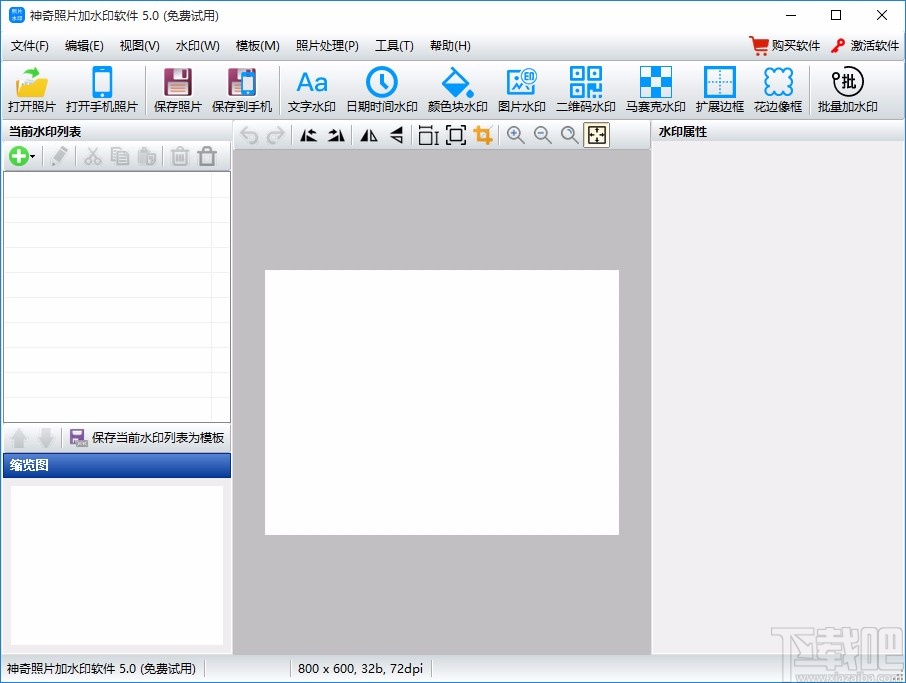
方法步骤
1.首先打开软件,我们在界面左上方找到“打开照片”选项,点击该选项就可以进入到文件添加页面。

2.接着在文件添加页面中,我们选中需要调整大小的照片文件,再点击页面右下角的“打开”按钮即可。

3.将图片文件添加到软件后,我们在界面上方找到“照片处理”选项,点击该选项,其下方会出现一个下拉框,我们在下拉框中选择“照片大小”选项。
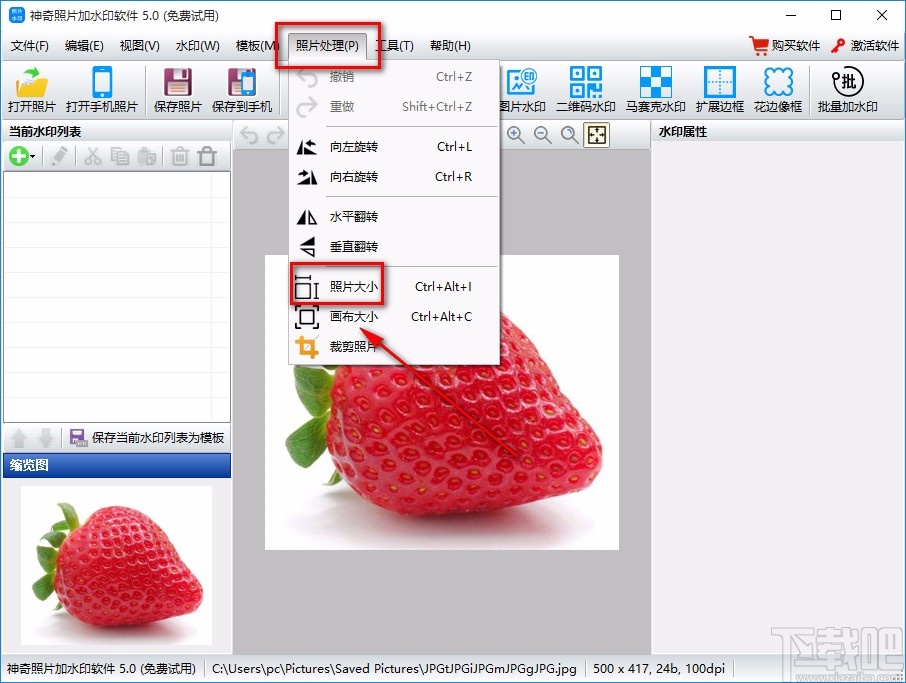
4.然后界面上就会出现一个窗口,我们在窗口中找到“新建大小”一栏,该栏下方有两个宽度选项以及分辨率选项,分别点击三个选项后面的上下按钮调整尺寸,再点击窗口右下角的“确定”按钮即可。
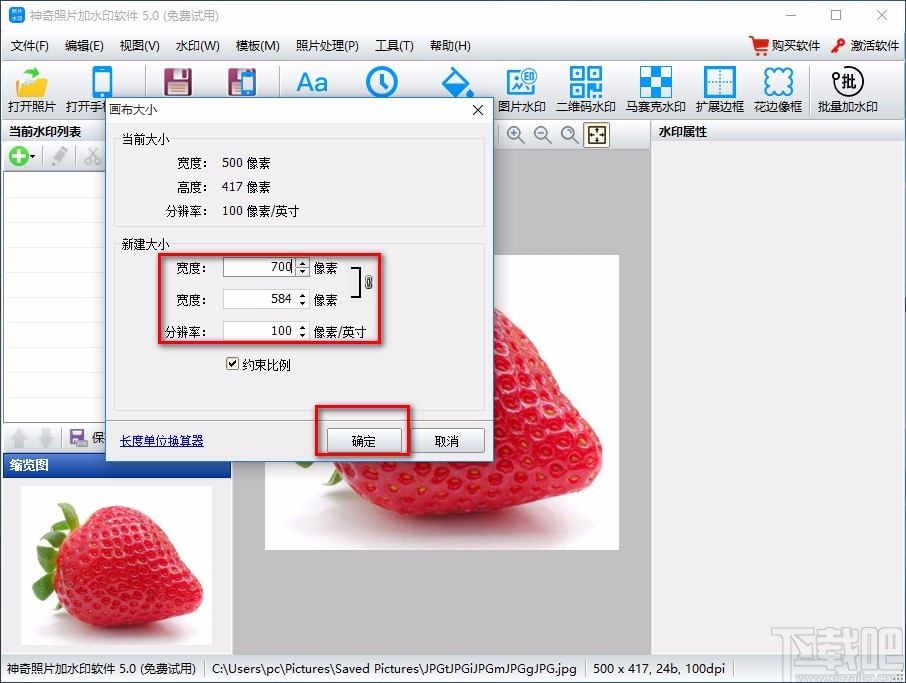
5.接下来返回到软件主界面,我们在界面左上方找到“保存照片”选项,点击该选项就可以进入到文件保存路径选择页面。
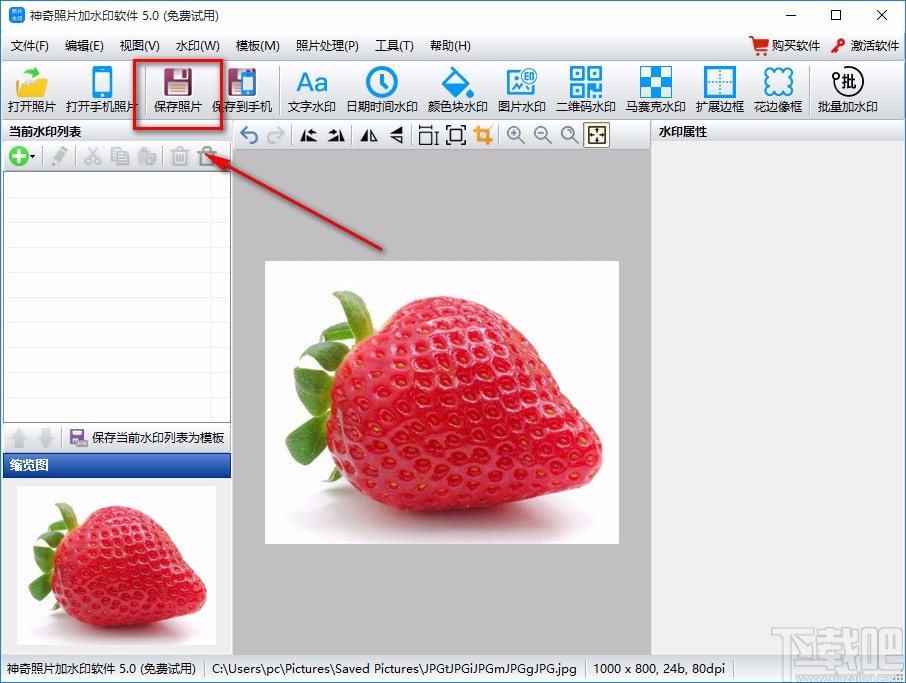
6.最后在文件保存路径选择页面中,我们选中文件的保存位置后,再点击页面右下角的“保存”按钮即可。
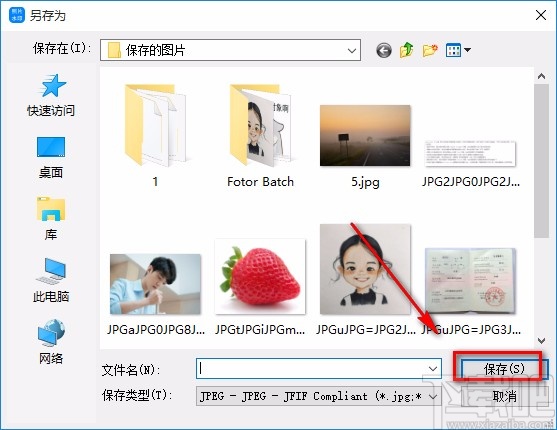
以上就是小编给大家整理的神奇照片加水印软件调整图片大小的具体操作方法,方法简单易懂,有需要的朋友可以看一看,希望这篇教程对大家有所帮助。
最近更新
-
 淘宝怎么用微信支付
淘宝怎么用微信支付
淘宝微信支付怎么开通?9月5日淘宝公示与微信
- 2 手机上怎么查法定退休时间 09-13
- 3 怎么查自己的法定退休年龄 09-13
- 4 小红书宠物小伙伴怎么挖宝 09-04
- 5 小红书AI宠物怎么养 09-04
- 6 网易云音乐补偿7天会员怎么领 08-21
人气排行
-
 腾讯视频qlv格式转换成mp4图文教程(附一键转换工具)
腾讯视频qlv格式转换成mp4图文教程(附一键转换工具)
腾讯视频下载的视频格式为qlv,虽然无法通过格式工厂等视频格式转
-
 爱剪辑怎么给视频加字幕(超简单教程)
爱剪辑怎么给视频加字幕(超简单教程)
曾几何时给视频加字幕是一项非常专业的工作,不仅要用会声会影、
-
 秒拍视频怎么下载 秒拍视频下载到电脑教程
秒拍视频怎么下载 秒拍视频下载到电脑教程
秒拍视频因为有很多明星的自拍视频,以及其他各种视频还是非常火
-
 爱剪辑如何给视频打马赛克图文教程
爱剪辑如何给视频打马赛克图文教程
爱剪辑是一款免费易用的视频剪辑软件,那给视频打马赛克肯定是相
-
 3dmax如何安装?3dsmax2015超详细安装教程
3dmax如何安装?3dsmax2015超详细安装教程
3dmax如何安装?3dsmax2015是3dsmax系列目前的版本,不少3dsmax用
-
 Photoshop CS6 请卸载并重新安装该产品解决办法
Photoshop CS6 请卸载并重新安装该产品解决办法
安装完PhotoshopCS6后,打开失败提示:“请卸载并重新安装该产品
-
 照相馆照片照片处理软件 照相馆用的软件介绍
照相馆照片照片处理软件 照相馆用的软件介绍
很多朋友都在好奇照相馆用的都是什么软件?不仅可以裁剪寸照,还
-
 爱剪辑怎么调节视频速度 视频速度放慢/加快方法
爱剪辑怎么调节视频速度 视频速度放慢/加快方法
爱剪辑的调节视频速度功能,支持将视频速度调慢,将视频速度调快
-
 PS显示“不能完成请求因为程序错误”解决方法
PS显示“不能完成请求因为程序错误”解决方法
PS显示“不能完成请求因为程序错误”解决方法。大家在使用PS的时
-
 CAD字体显示问号怎么办 CAD打开文件字体显示问号怎么办
CAD字体显示问号怎么办 CAD打开文件字体显示问号怎么办
由于CAD至今出过N多个版本,而且还有相互之间的外挂软件,不同版

